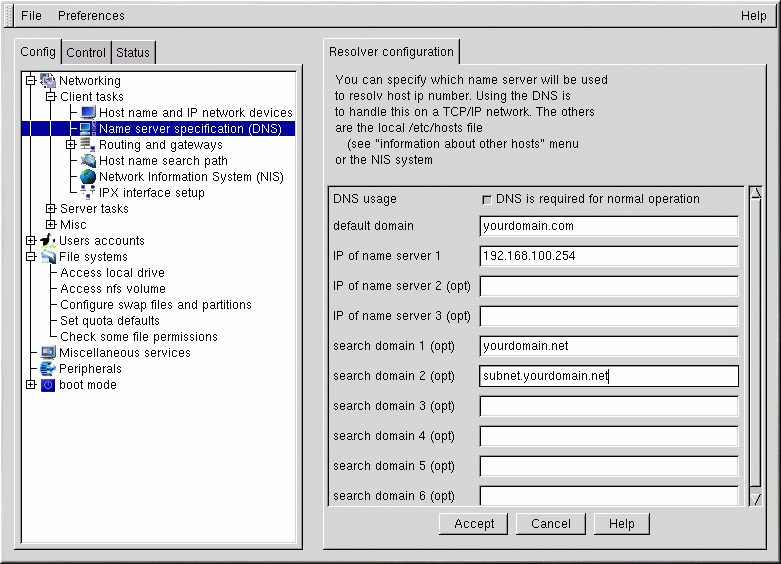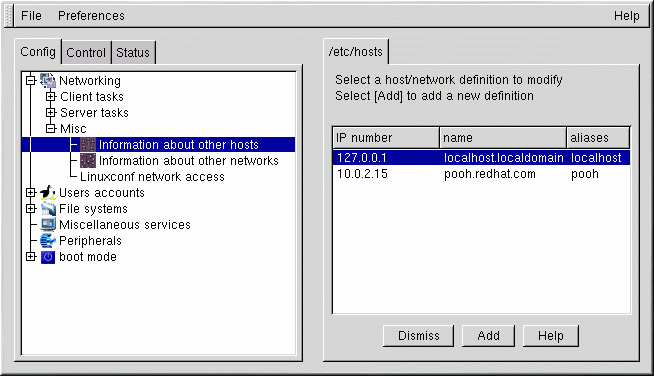Configuración de red con Linuxconf
El primer paso que debe determinar sobre las conexiones es saber si está conectado a una red de área local (como un grupo de ordenadores en una oficina) o a una red de área amplia (como Internet). Antes de continuar, es importante saber el tipo de hardware que tiene y de cómo tiene pensado conectarlo. Si va a llamar a otro ordenador, asegúrese de que el módem está instalado y de que la conexión de los cables es correcta. En el caso de utilizar una tarjeta de red, asegúrese de que se ha instalado correctamente y de que los cables están conectados adecuadamente. Dicho de otro modo, independientemente de la configuración de red especificada, si los cables o la línea de teléfono no están en el lugar adecuado, no podrá establecer una conexión.
Conexiones de red
La configuración de una conexión de red en Ethernet requiere un tipo de configuración completamente distinto. Las conexiones de red para redes Token Ring o ARCnet utilizan un procedimiento similar, pero no se tratarán en este capítulo.
En primer lugar, tiene que tener instalada una tarjeta Ethernet.
Inicie Linuxconf escribiendo linuxconf en el indicador de comandos de shell.
Abra Config => Networking => Client tasks => Host names and IP network devices. La pestaña Host name solicita indicar un nombre host que se rellenerá por defecto, salvo si no se ha configurado el entorno de red durante el proceso de instalación. Si no aparece especificado el valor, configúrelo ahora. Debe especificarse como localhost.localdomain. Omita esta pestaña. Seleccione la ficha correspondiente al Adaptor 1.
El primer elemento de esta pantalla es una casilla de selección que indica si el adaptador está activado o no. Si se trata del adaptador que va a utilizar, deberá comprobarlo. Debajo, hay un elemento de opción para Config modes. Manual significa que el usuario será responsable de facilitar e introducir toda la información. Dhcp y Bootp indican que la máquina obtendrá la información de la configuración de red de un servidor DHCP o BOOTP remoto. Si no está seguro de la opción que debería elegir, consulte al administrador de la red.
Campos obligatorios para DHCP o BOOTP:
Net device - Tipo de tarjeta de red que se utiliza; por ejemplo, eth0 sería el valor adecuado si usa la primera tarjeta Ethernet.
Kernel module - Módulo correcto basado en la tarjeta de red; consulte Official Red Hat Linux Reference Guide para obtener una lista de los módulos del núcleo.
Para configuraciones con DHCP y BOOTP, solamente tendrá que especificar el Net device y el Kernel module. En Net device, elija uno de los dispositivos de la lista teniendo en cuenta que el prefijo eth representa a tarjetas Ethernet, arc a tarjetas ARCnet y tr a tarjetas Token Ring. Puede encontrar una lista completa de las tarjetas de red con los módulos correspondientes en Official Red Hat Linux Reference Guide. Si desea obtener una lista más actualizada, visite nuestro sitio Web en la dirección URL:
http://hardware.redhat.com/ |
Es posible que la información de máscara de red ya esté configurada. Sin embargo, según el tipo de red a la que se conecte o configure, probablemente tendrá que rellenar un valor en este campo. El valor más habitual de este campo es 255.255.255.0.
Campos obligatorios de configuración manual:
Primary name + domain - El nombre primario es el nombre de la máquina y el dominio es cómo se especifica la red. Por ejemplo, en foo.bar.com, foo es el nombre primario y bar.com es el dominio.
IP address - Dirección de la máquina que debe especificarse como: x.x .x.x. Por ejemplo, 192.168.0.13.
Net device - Tipo de tarjeta de red que se utiliza; por ejemplo, eth0 sería el valor adecuado si usa la primera tarjeta Ethernet.
Kernel module - Módulo correcto basado en la tarjeta de red.
La información sobre los dispositivos de red y los módulos del núcleo se ha descrito anteriormente. Los valores de Primary name + domain y IP address dependerán de si se ha agregado la máquina a una red existente o si se está creando una nueva red. Para establecer una conexión a un red existente, consulte al administrador de la red para obtener más información.
Si está configurando una red privada que no se conectará nunca a Internet, puede elegir el Primary name + domain name que desee y dispondrá de varias opciones para las IP addresses (vea Tabla 14-1).
Tabla 14-1. Direcciones y ejemplos
| Direcciones disponibles | Ejemplos |
|---|---|
| 10.0.0.0 - 10.255.255.255 | 10.5.12.14 |
| 172.16.0.0 - 172.31.255.255 | 172.16.9.1, 172.28.2.5 |
| 192.168.0.0 - 192.168.255.25 [a] | 192.168.0.13 |
| Notas: a. No utilice estas direcciones IP si se conecta a Internet, ya que 192.168.0.* y 192.168.255.* no se pueden considerar privadas. Si desea conectar su red a Internet o cree que puede estar interesado en un futuro, hágase un favor y realice la configuración con direcciones no privadas. | |
Los tres grupos de números de arriba corresponden a las clases de redes a, b y c, respectivamente. Las clases sirven para describir el número de direcciones IP disponibles, así como el rango de números. En los números anteriores se ha prescindido de los correspondientes a las redes privadas.
Especificación del servidor de nombres
También es necesario especificar un servidor de nombres y un dominio por defecto para establecer una conexión de red. El servidor de nombres traduce los nombres host, como red.privada.com, a las direcciones IP correspondientes, como 192.168.7.3.
El dominio por defecto indica a la máquina el lugar en el que buscar si no se especifica un nombre host completo que sea correcto. "Completamente correcto" (fully qualified) significa que se ha proporcionado la dirección completa; por ejemplo, foo.redhat.com es el nombre host completamente correcto y foo es simplemente el nombre host. Si ha especificado un dominio por defecto, como, por ejemplo, redhat.com, podrá utilizar simplemente el nombre host para establecer la conexión. Por ejemplo, ftp foo será suficiente si el dominio de búsqueda es redhat.com, pero en cambio será necesario especificar ftp foo.redhat.com si no lo fuese.
Para especificar el nombre del servidor, abra Config => Networking => Client tasks => Name server specification (DNS).
Los servidores de nombres se clasifican según el orden en el que se accede a los mismos. No es extraño ver servidores de nombres referidos como primarios, secundarios y terciarios, y así sucesivamente en la lista si se ha especificado más de uno. Cada uno de ellos debe ser una dirección IP y no un nombre, ya que el ordenador no dispone de ningún método para resolver el nombre hasta que se conecta al servidor de nombres.
Además del dominio por defecto, puede especificar hasta seis dominios de búsqueda. Los dominios de búsqueda son útiles para especificar varios nombres host con el mismo dominio, pero sin la necesidad de tener que escribir el nombre de dominio. Por ejemplo, si el dominio de búsqueda es redhat.com, el nombre host "halcón" resolverá falcon.redhat.com. Los dominios de búsqueda tienen prioridad sobre el dominio de búsqueda.
Puede agregar, modificar o eliminar entradas del fichero /etc/hosts con Linuxconf. Abra Config => Networking => Misc => Information about other hosts.
Para modificar o eliminar una entrada, selecciónela. Para eliminar la entrada, pulse el botón Del situado en la parte inferior de la pantalla host/network definition.
Para modificar una entrada, cambie la información pertinente. Para agregar una entrada nueva, seleccione Add en la parte inferior de la pantalla /etc/hosts. Con ello, se abrirá la pantalla host/network definition.
Campos obligatorios:
Primary name + domain - El nombre primario es el nombre de la máquina y el dominio es la especificación de la red. Por ejemplo, en foo.bar.com, foo es el nombre primario y bar.com es el dominio.
IP number - También se conoce como dirección IP; se trata de la dirección de la máquina y se especifica como x.x. x.x. Por ejemplo, 192.168.0.13.
Campos opcionales:
Aliases - Nombre corto para el nombre de dominio completo completamente correcto. Suele ser el mismo que el nombre primario. Así, por ejemplo, si el nombre de dominio completamente correcto es foo.bar.com, puede definir foo como el alias.
Comment - Comentario sobre la máquina. Por ejemplo, "Nombre del servidor remoto".
Cuando haya terminado, seleccione Accept.